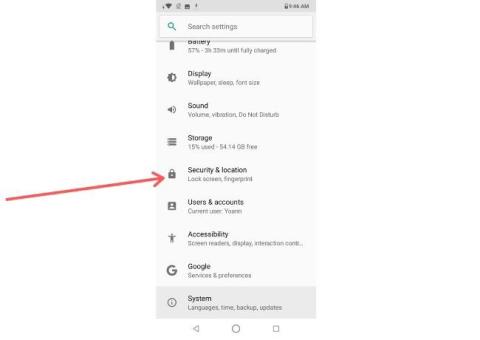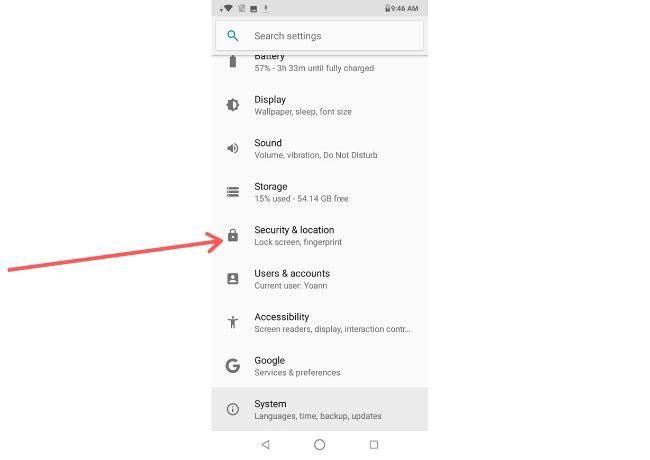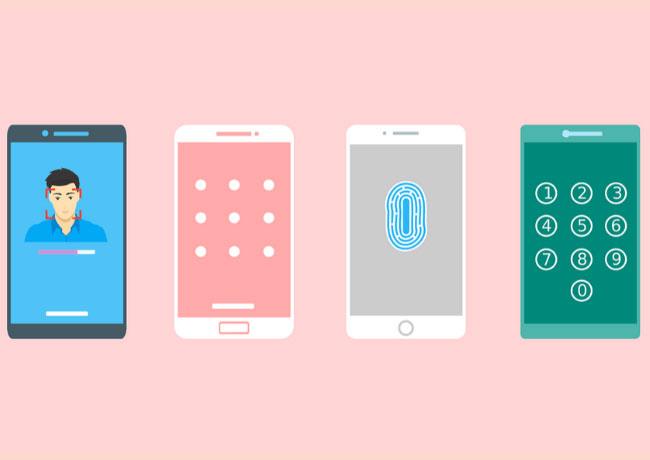Android izstrādātāji regulāri izspiež jaunus ielāpus, kas padara Android ierīces drošākas. Dažos gadījumos, piemēram, ja automātiskie atjauninājumi ir izslēgti, iespējams, nevarēsit palaist jaunākos drošības ielāpus.
Tālāk ir norādīts, kā pārbaudīt, kuru Android versiju izmantojat un kā veikt jaunināšanu, ja jums nav jaunākās Android versijas .
Kas ir Android drošības ielāpi?
Android drošības ielāpi ir īpaši ielāpi, kas paredzēti daudzu Android drošības funkciju uzlabošanai. Neviena operētājsistēma nav ideāla, un hakeri vienmēr atklāj jaunas Android ievainojamības. Tāpēc drošības programmatūras atjaunināšana ir ļoti svarīga.
Varat arī pārbaudīt jaunākos drošības ielāpus, izlasot Android drošības biļetenus. Šajos biļetenos ir arī detalizēti aprakstīti katra jaunā drošības ielāpa labojumi, ja vēlaties uzzināt, pie kurām drošības kļūdām strādā Android drošības komanda.
Pēc noklusējuma drošības ielāpi tiek atjaunināti automātiski. Tomēr atkarībā no tālruņa ražotāja vai atjaunināšanas opciju konfigurēšanas jūs, iespējams, neizmantojat jaunāko drošības ielāpu — pat ja jūsu sistēma ir atjaunināta.
Android izstrādātāji iezīmē ielāpus pēc izlaišanas datuma. Piemēram, drošības ielāps, kas tika izlaists 2019. gada 5. novembrī, ir apzīmēts ar “2019-11-05”. Parasti Android drošības komanda katra mēneša sākumā izspiež divus vai vairākus drošības ielāpus. Ja drošības ielāps ir bijis pieejams dažus mēnešus vai ilgāk, tas liecina, ka tas ir novecojis.
Pārāk veci tālruņi, kurus ražotājs vairs neatbalsta, jaunus drošības ielāpus nesaņems. Ja jums ir Pixel tālrunis vai Nexus ierīce, varat pārbaudīt Google palīdzības centru , lai noskaidrotu, vai jūsu ierīce joprojām tiek atbalstīta. Attiecībā uz citām ierīcēm jums būs jāsazinās ar tālruņa ražotāju.
Atjauniniet uz jaunāko drošības ielāpu
Varat pārbaudīt, kuru Android versiju izmantojat, izmantojot tālruņa izvēlni Iestatījumi .
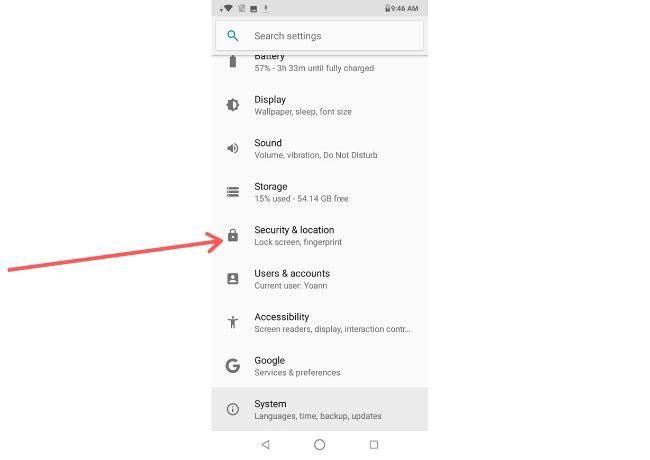
Lai piekļūtu izvēlnei Iestatījumi, veiciet šīs darbības:
1. Vispirms velciet uz leju un pieskarieties zobrata ikonai ekrāna augšējā labajā stūrī. Varat arī piekļūt izvēlnei Iestatījumi no pilna programmu saraksta.
2. Noklikšķiniet uz Drošība.
3. Lai pārbaudītu, vai ir pieejami jauni drošības ielāpi, pieskarieties “Drošības atjauninājums” . Lai veiktu šo darbību, jums ir jāpārliecinās, vai jums ir interneta savienojums.
4. Ja ir pieejams jauns atjauninājums, tālrunis par to jums paziņos. Pēc tam sistēma palīdzēs jums veikt atjaunināšanas procesu.
Varat arī pārbaudīt visus pieejamos sistēmas atjauninājumus, atgriežoties galvenajā iestatījumu izvēlnē , pēc tam pieskaroties Sistēma, Papildu un visbeidzot Sistēmas atjaunināšana. Tāpat kā ar drošības atjauninājumiem, sistēma palīdz jums veikt šo procesu.
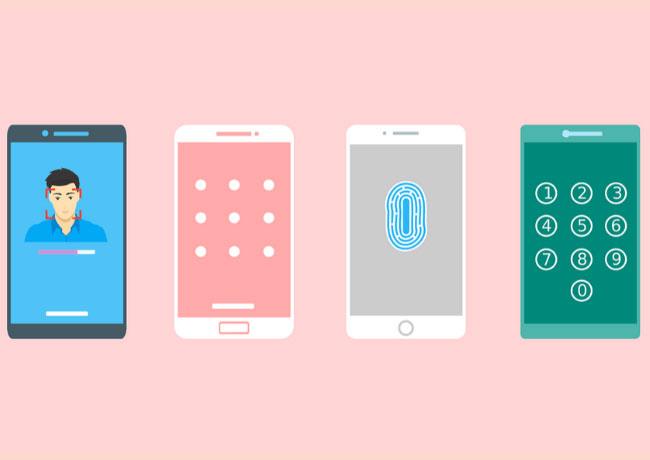
Ja tālrunis nevar izveidot savienojumu ar internetu vai vēlaties saglabāt tālruni bezsaistē, līdz ir pieejams jaunākais ielāps, jums būs jālejupielādē atjauninājums, izmantojot citu ierīci, un pēc tam jāpārsūta uz savu tālruni. Draugs.
Precīzas darbības atšķirsies atkarībā no tālruņa modeļa un ražotāja. Vairumā gadījumu tālruni varēsit atjaunināt, veicot šādu procedūru:
1. Izmantojot galddatoru vai klēpjdatoru, atrodiet, lejupielādējiet un instalējiet tālruņa ražotāja nodrošināto datora programmatūru.
2. Atveriet darbvirsmas programmatūru un lejupielādējiet jaunāko ierīces atjauninājumu.
3. Savienojiet tālruni ar galddatoru vai klēpjdatoru.
4. Atrodiet un noklikšķiniet uz ikonas “Atjaunināt” vai kaut ko līdzīgu. Var tikt parādīta uzvedne, lai atrastu un atlasītu atjaunināšanas failu, ko lejupielādējāt otrajā darbībā.
5. Izpildiet visas ekrānā redzamās uzvednes, lai pabeigtu atjaunināšanu.
Hakeri vienmēr meklē jaunas tālruņa programmatūras ievainojamības, ko viņi var izmantot, lai pārņemtu kontroli pār ierīcēm un nozagtu lietotāja datus.
Lai reaģētu uz to, Android drošības komanda regulāri izstrādā un izlaiž ielāpus, lai novērstu drošības ievainojamības, kad tās tiek atklātas, lai nodrošinātu lietotāju datu drošību. Tomēr varat izslēgt atjaunināšanas funkciju, taču ņemiet vērā, ka tādējādi tālrunis var palikt bez ielāpiem un būt neaizsargāts pret uzbrukumiem.
Par laimi Android tālruņu atjaunināšana nav grūts uzdevums. Pārejiet uz tālruņa apakšizvēlni Drošība , pēc tam pārbaudiet, vai nav pieejami jauni drošības ielāpi. Ja pieejams, tālrunis sāks automātiski atjaunināt.